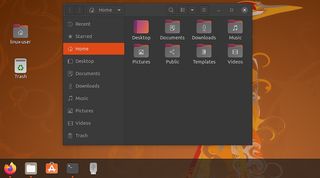Dağıtımınız ne olursa olsun, Linux'ta bir dosyayı nasıl bulacağınızı bilmek, açık kaynak işletim sisteminin herhangi bir hayranı için temel bir beceridir.
İster Ubuntu veya Mint gibi bir grafik masaüstü arabirimi kullanıyor olun , ister Debian gibi komut satırıyla çalışan bir sistem çalıştırıyor olun, Linux ihtiyacınız olanı hızlı ve kolay bir şekilde bulmanızı kolaylaştırır.
- 2020'nin en iyi Linux dağıtımlarını bulun
- İşte 2020'nin en iyi Linux uygulamaları
- Windows 10 berbat - Linux hepimizi kurtarabilir mi?
Bir masaüstü dosya yöneticisi kullanarak Linux'ta bir dosya nasıl bulunur?
Görünüm ve his olarak Microsoft Windows veya Apple'ın MacOS'una benzer olan birçok Linux dağıtımı, onları daha kullanıcı dostu ve sezgisel hale getirmek için GNOME veya KDE gibi farklı masaüstü ortamlarıyla birlikte gelir. Aralarında küçük farklılıklar olsa da, her Linux dağıtımı aynı temel dosya sistemi üzerine kuruludur.
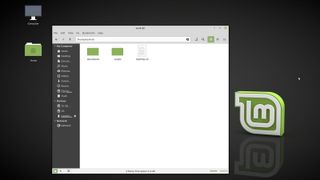
Grafik arayüzlü bir Linux dağıtımında bir dosya ararken, sistemin dosya yöneticisi, Windows veya macOS'takine benzer yerleşik bir arama işlemine sahip olacaktır. Dosya gezgininizi açın (masaüstünün uygulama menüsünde, arama çubuğunu kullanın ve bulmakta sorun yaşıyorsanız "Dosyalar" girin) ve kullanıcının ana dizininde açılacaktır.
Dosya gezgini penceresinin üst kısmında, kullandığınız masaüstü ortamına bağlı olarak ya yanında büyüteç simgesi olan bir adres çubuğu ya da tamamen ayrı bir arama alanı göreceksiniz. Büyütece tıklayın veya arama alanına tıklayın ve arama teriminizi yazmaya başlayın.
Siz yazarken, sonuçlar alanı kısmi eşleşmelerle dolmaya başlamalıdır, ancak yine de bu listeyi kazanmak için istediğiniz tam terimi veya ona yakın bir terimi yazmanız gerekir. Sonuçlar kısmi sonuçlarla otomatik olarak doldurulmazsa, Enter'a basın ve Linux arama çubuğundaki terimi aramaya başlayacaktır.

Orada olması gerektiğini bildiğiniz bir dosya veya dizin görmüyorsanız, aramanın dizin kapsamını genişletmeniz gerekebilir. Linux yalnızca mevcut çalışma dizininden ve daha düşük dosyalardan arama yaptığından, aramaya başlamak için uygun bir dizine gitmeniz gerekebilir.
Aramanızı genişletmek istiyorsanız, dizin ağacında ihtiyacınız olduğu kadar yukarı gidin (kök veya /, mümkün olan en yüksek dizin olacak şekilde) ve ardından aramanızı gerçekleştirin.
Farklı arabirimler, dosya sistemi gezinmesini farklı şekilde işler, bu nedenle ağaçlarda nasıl yukarı hareket edileceği, ağaçta alt dizinler arasında hareket etmek kadar sezgisel olmayabilir. Adres çubuğunun yanında yukarı oku veya temel dosya sistemi konumlarını içeren yan paneli arayın.
Tersine, arama sonuçlarınızı daraltmak istiyorsanız, arama yapmadan önce aradığınızı içerme olasılığı en yüksek olan alt dizinlerde aşağı doğru ilerlemeye başlayın.
Bu, özellikle çok geniş arama terimleri kullanırken veya belirli bir türdeki (yani jpg'ler) tüm dosyaları bulmak istediğinizde yararlıdır, çünkü bunlar olası eşleşmelerin amaçlanandan daha büyük listelerini döndürme eğilimindedir.
Bunun nedeni, Linux'lar için varsayılan davranışın sözde "açgözlü" arama olmasıdır; bu, aradığınız dosya olabilecek dosyaları, neredeyse bir eşleşme olarak nitelendirilmiş olsa bile döndürme tarafında hata yapacaktır. Örneğin, "terim" kelimesini aramak "terim", "terimler", "sonlandır", "terminal", "belirle" vb. döndürür.
- Yeni başlayanlar için en iyi Linux dağıtımlarının hangileri olduğunu öğrenin
Tam olarak aradığınız dosya veya dizin adını bilmiyorsanız, arama teriminizle kısmi veya eksik eşleşmeler aramak için joker karakterleri (yeni sekmede açılır) kullanabilirsiniz. Bu listeler istenmeden büyük olabilir, bu nedenle arama terimini sonuç listesini anlamsız kılacak kadar geniş yapmayın.
- Farklı Linux masaüstü ortamlarını keşfedin ve sizin için doğru olanı bulun

Linux komut satırı arabirimini kullanarak bir dosya bulma
Linux komut satırı, özellikle şimdiye kadar yalnızca Windows veya macOS gibi bir grafik kullanıcı arayüzüne sahip bilgisayarları kullanmış olan bilgisayar kullanıcıları için göz korkutucu bir üne sahiptir. Gerçek şu ki, telefonunuzla kısa mesaj göndermekten daha karmaşık değil, sadece komutları ve mevcut farklı seçenekleri nasıl kullanacağınızı bilmeniz gerekiyor.
Bilmeniz gereken Linux komutu bulmaktır ve onu kullanmak için ona nereden aramaya başlayacağını ve ne arayacağını söylemeniz gerekir, bunun gibi:
find directory -name filename
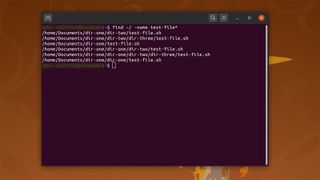
Dizinin geçerli çalışma dizini olması gerekmez, herhangi bir dizinden herhangi bir dizinden başlayarak bir arama başlatabilir. Bir terminal penceresi açarsanız, masaüstü dosya gezgini ile aynı ana dizinde başlayacaksınız, ancak bir arama başlatmak için kök dizine gitmek yerine, basitçe find'e kök klasörde başlamasını söyleyebilirsiniz:
sudo find / -name filenameKökten arama yaparken, belirli dizinlerin içeriğini okumak için bile kök ayrıcalıklarına sahip olmanız gerekir, bu nedenle komutunuzun önüne sudo eklemeniz gerekir .
Komuta ilettiğiniz dizinin yol adı mutlak veya göreceli olabilir, böylece yukarıdaki komut da şöyle yazılabilir ve aynı şekilde çalışacaktır:
sudo find ../../ -name filenameKısmi dosya adları için veya belirli bir türdeki tüm dosyaları ve benzer adlara sahip dosyaları bulmak için aynı joker karakterleri de kullanabilirsiniz. Ve bir komut satırı aramasında bulduğunuz dosyalarla, bir GUI dosya gezgini aramasından daha fazlasını yapabilirsiniz.
Komut satırı, bir aramanın sonuçlarını doğrudan başka bir Linux komutuna girdi olarak iletmenizi sağlar. Örneğin, belirli bir türdeki tüm dosyaları bulabilir ve bunları, düzenlemeyi kolaylaştırmak için hepsini yeniden adlandırabilen veya gereksiz kopyaları silebilen bir kabuk komut dosyasına besleyebilirsiniz.